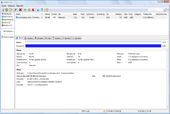Při stahování souborů přes Bittorent totiž sdílíte právě stahovaný soubor, resp. jeho část, kterou už máte v počítači, s ostatními. Čím více lidí soubor stahuje a sdílí, tím je jeho stahování rychlejší. Průkopníkem technologie byl program Bittorrent, podle kterého má název i celá technologie. Dnes je k dispozici i spousta lepších alternativ, například rychlý a nenáročný µTorrent - je zdarma a česky.
Příprava stahování
Předpokládejme, že jste si µTorrent již nainstalovali a nyní otevřete webový prohlížeč. Jakmile najdete nějaký odkaz na soubor s koncovkou .torrent, můžete začít stahovat. Odkazovaný soubor uložte - do počítače se stáhne opravdu jen minimální počet dat, která slouží k tomu, aby se program pro práci s torrenty pro otevření tohoto souboru dozvěděl, odkud má cílový soubor stahovat, jaký je jeho název atd.
V případě µTorrentu se vám zobrazí okno pro výběr složky, do které bude stažený soubor uložen, informace o torrentu a seznam souborů, které se budou v rámci torrentu stahovat. Toho můžete na rozdíl od jiných klientů pro Bittorrent využít k tomu, abyste si vybrali jen ty soubory, o které stojíte. Stahování zahájíte volbou Start torrentu a tlačítkem OK.
Stahování souboru
Jakmile se soubor zařadí do fronty pro stahování, můžete jej označit a prohlédnout si podrobnosti. Ty si pak přepínáte pomocí záložek ve spodní části okna µTorrentu. Na dvou ukazatelích sledujete informace o celkovém stahování a o dostupnosti souborů.
V textové statistice pak uvidíte, jak dlouho bude stahování trvat, kolik času již uplynulo a jaké jsou průměrné rychlosti stahování a sdílení. Jakmile je obsah torrentu stažen, v seznamu to bude napsáno a dále bude probíhat jen jeho sdílení. Pokud se o torrent s ostatními uživateli již nechcete dělit, pak jej v seznamu označte a odstraňte jej klávesou Delete.
Aby se neblokovalo připojení...
Stahování torrentů může mít jednu nevýhodu - často zablokuje celou přenosovou kapacitu vašeho internetového připojení a prohlížení stránek nebo stahování pošty se tak stane nesnesitelně pomalé. Proto zavolejte funkci Nastavení|Možnosti a přepněte se na položku Rychlost, kde zadejte maximální rychlost pro upload (odesílání souboru z vašeho počítače).
Pokud zadáte hodnotu 20, nic nepokazíte, zkusit můžete i automatiku. Podobně můžete nastavit i maximální rychlost stahování, zde se však µTorrent dovede dobře přizpůsobit a neblokuje připojení tak jako odesíláním.
Ukončení uTorrentu
Pokud okno µTorrentu minimalizujete, pak si všimněte, že nezůstane na liště úloh, ale zobrazí se jako ikonka v liště vedle hodin. Pro obnovení okna na ni stačí poklepat, případně použít pravé tlačítko a funkci Zobrazit. µTorrent se zde objeví i po zavření okna křížkem. Chcete-li jej opravdu vypnout, pak použijte buď funkci Soubor|Konec nebo na ikonku klepněte pravým tlačítkem a zvolte funkci Konec zde.
Kde hledat torrenty?
Při hledání torrentů vám pomůže každý internetový vyhledávač. Stačí zadat název hledané věci a k tomu přidat slůvko torrent. Mějte ale na paměti, že při práci s torrenty je jen krůček k tomu, abyste se dostali na šikmou plochu nelegálního softwaru.
Kromě standardních vyhledávačů existují i speciální katalogy torrentů, kde najdete i legální věci, které lze stahovat zdarma například ze stránek v prohlížeči. Použití torrentu může být pohodlnější. Příklad takového vyhledávače je www.torrentreactor.net.